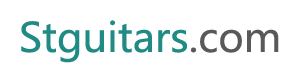Cómo crear un mapa de Viajes
Sin una planificación cuidadosa, viajes por carretera puede ser una pesadilla. Incluso sin el aumento de los precios del gas y ruidoso niños en el asiento trasero, la navegación por vías desconocidas sin direcciones y un mapa de carreteras le tentará para poner el coche en casa y la cabeza inversa. Gracias a la llegada de la tecnología de cartografía digital, la creación de una hoja de ruta a su destino nunca ha sido más fácil. Así que antes de salir a la carretera, imprimir un mapa y paso a paso las instrucciones que le ayudarán a llegar a su destino de forma rápida y sin confusión. Este artículo le ayudará a trabajar con dos de los sitios web más populares de mapeo, Mapquest y Google Maps.
Instrucciones
MapQuest
1 Escriba www.mapquest.com en su navegador web.
2 Haga clic en el icono de "llegar" en la barra de herramientas en la parte superior de la pantalla.
3 Escribir en su inicio y ubicaciones finales.
4 Si desea personalizar su ruta, haga clic en el enlace "Direcciones Opciones", que se encuentra debajo de su punto de destino. Aquí puede solicitar que MapQuest lo lleve en la ruta con la distancia de conducción más corta. De lo contrario, MapQuest le lleva de forma automática en la ruta que se tome el tiempo de conducción más corta. También puede personalizar su ruta para que pueda evitar carreteras de peaje o autopistas.
5 Haga clic en el botón "Cómo llegar".
6 La nueva página mostrará el tiempo total de conducción que se tarda en llegar a su destino y la distancia total. También hay un enlace a una página que te permite calcular los costos de combustible. Debajo de esta información, usted encontrará su hoja de ruta personalizada y direcciones de conducción. Con la herramienta de zoom en la parte izquierda de la hoja de ruta, se puede acercar y alejar para ver diferentes secciones de la ruta. Imprimir tantos puntos de vista como sea necesario.
mapas de Google
7 Escriba www.maps.google.com en su navegador web.
8 Haga clic en el enlace "Cómo llegar" en la esquina superior izquierda de la pantalla.
9 Introduzca su ubicación inicial como el punto A y el punto de destino como punto B. Haga clic en el botón "Cómo llegar".
10 Una hoja de ruta personalizada y direcciones de conducción aparecerá en la pantalla siguiente. Con la herramienta de zoom en el mapa en el lado izquierdo, se puede acercar y alejar para ver más o menos detalle. Puede utilizar la herramienta de mano para mover el mapa para ver diferentes secciones de la ruta. Imprimir tantos puntos de vista como sea necesario.